Cancer

L'originale di questo tutorial lo trovate qui

Ringrazio Tati per avermi permesso di tradurre questo tutorial
Tutorial tradotto con psp 2020
Materiale qui
Tube donna: Katia
Decorazioni: Tati
Filtri usati qui: Unlimited 2 - Mehdi - Filter Factory Gallery N e V - Mura's Meister - Eye Candy 5 Impact - VanDerLee - AP [Lines] - Richard Rosenman - AAA Filters - Background Designers IV

|
Porta con te la freccia per tenere il segno al tuo lavoro
|
Preparazione
Metti le 2 selezioni nella cartella selezioni di psp
Apri in psp la maschera "2020" e riducila ad icona
Metti il gradiente "TD_Cancer" nella cartella gradienti di psp
Colori usati
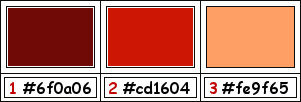
1. Tavolozza dei materiali: colore di primo piano chiaro #fe9f65 (3) e colore di secondo piano scuro #6f0a06 (1)
2. Configura in primo piano il gradiente stile radiale "TD_Cancer":

Nota bene: ti raccomando di usare sempre questa base o colori leggeri contrastanti con il tuo tube principale.
Nota bene: puoi personalizzare i colori del gradiente in questo modo:
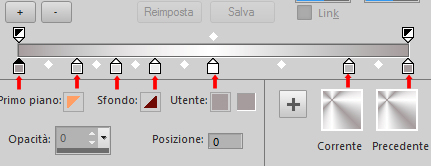
3. Apri una nuova immagine trasparente di 900 x 550 px.
4. Riempi il livello con il gradiente di primo piano.
5. Effetti/Effetti d'immagine/Motivo unico:
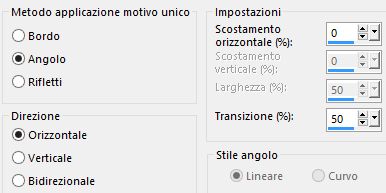
6. Regola/Sfocatura/Sfocatura gaussiana: raggio 25.
7. Effetti/Plug in/Unlimited 2/Filter Factory Gallery V/Picture Chopper: 229 / 229 / 72.
8. Effetti/Effetti di bordo/Aumenta di più.
9. Livelli/Duplica.
10. Cambia la modalità di miscelatura del livello da normale a rafforza.
11. Apri l'elemento "TD_Deco1_Cancer". Modifica/Copia e incolla come nuovo livello.
12. Attiva lo strumento puntatore (lettera k) e inserisci i seguenti valori per posizionare correttamente il tube:
Posizione X= 360,00 e Posizione Y= 7,00
Disattiva lo strumento puntatore cliccando su un qualsiasi altro strumento.
Se necessario applica il viraggio secondo i tuoi colori.
13. Abbassa l'opacità del livello a 20.
14. Posizionati sul livello di sfondo (Raster 1).
15. Livelli/Duplica.
16. Livelli/Disponi/Porta in alto.
17. Effetti/Plug in/Mura's Meister/Perspective Tiling:
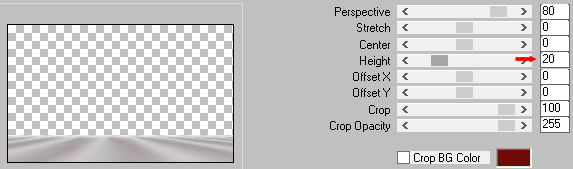
18. Effetti/Effetti 3D/Sfalsa ombra: 0 / 0 / 60 / 30 / colore #000000.
19. Cambia la modalità di miscelatura del livello da normale a sovrapponi.
20. Livelli/Nuovo livello raster.
21. Effetti/Plug in/Mehdi/Wavi Lab 1.1:
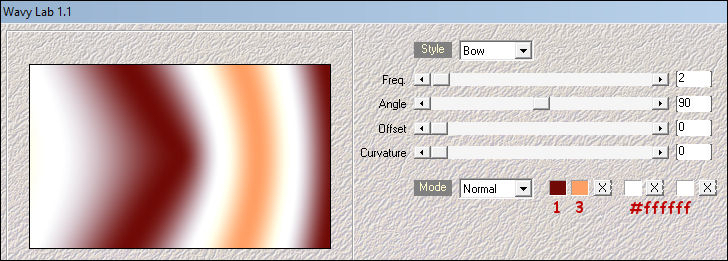
22. Regola/Sfocatura/Sfocatura gaussiana: raggio 25.
23. Effetti/Plug in/Unlimited 2/Filter Factory Gallery N/Flipper: 100 / 82 / 21.
24. Effetti/Effetti di bordo/Aumenta.
25. Effetti/Effetti d'immagine/Motivo unico:
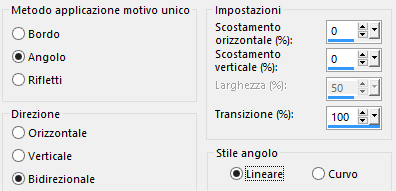
26. Chiudi la visibilità di questo livello (lo useremo solo per le selezioni).
27. Selezioni/Carica selezione/Da disco e scegli di nuovo "TD_Cancer_Sel1".
28. Selezioni/Innalza selezione a livello.
29. Deseleziona tutto.
30. Effetti/Plug in /VanDerLee/Unplugged X: dal menù di destra scegli il preset "Defocus":
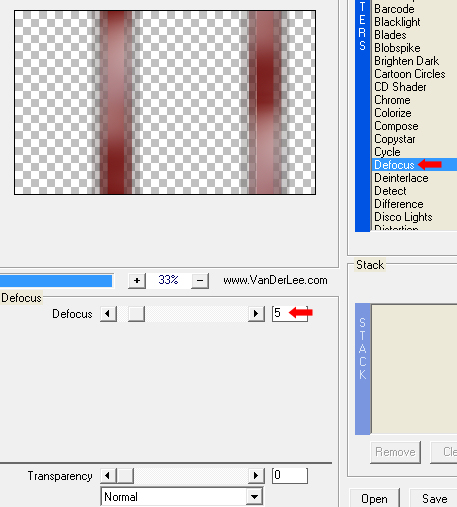
31. Effetti/Effetti d'immagine/Motivo unico:
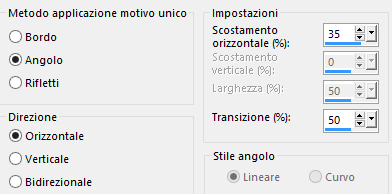
32. Effetti/Plug in/AP [Lines]/Lines-SilverLining:
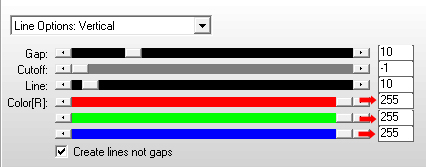
33. Cambia la modalità di miscelatura del livello da normale a sovrapponi.
34. Posizionati sul livello di sotto (Raster 3).
35. Selezioni/Carica selezione/Da disco e scegli "TD_Cancer_Sel2".
36. Selezioni/Innalza selezione a livello.
37. Deseleziona tutto.
38. Effetti/Plug in/VanDerLee/Unplugged X: lascia la configurazione in memoria.
39. Effetti/Effetti d'immagine/Motivo unico: lascia la configurazione in memoria.
40. Livelli/Nuovo livello di maschera/Da immagine e scegli "2020": spunta solo luminanza d'origine.
Livelli/Unisci/Unisci gruppo.
41. Effetti/Plug in/Richard Rosenman/Grid Generator:
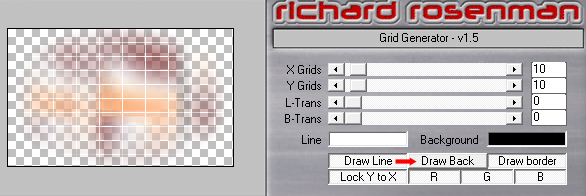
42. Cambia la modalità di miscelatura del livello da normale a moltiplica.
43. Posizionati sul livello che sta in cima (Selezione innalzata).
44. Apri l'elemento "TD_Deco2_Cancer". Modifica/Copia e incolla come nuovo livello.
45. Attiva lo strumento puntatore (lettera k) e inserisci i seguenti valori per posizionare correttamente il tube:
Posizione X= 16,00 e Posizione Y= 3,00
Disattiva lo strumento puntatore cliccando su un qualsiasi altro strumento.
Se necessario applica il viraggio secondo i tuoi colori.
46. Effetti/Effetti 3D/Sfalsa ombra (colore scuro di secondo piano):

47. Apri l'elemento "TD_Texto_Cancer". Modifica/Copia e incolla come nuovo livello.
48. Livelli/Disponi/Porta in alto.
49. Attiva lo strumento puntatore (lettera k) e inserisci i seguenti valori per posizionare correttamente il tube:
Posizione X= 87,00 e Posizione Y= 44,00
Disattiva lo strumento puntatore cliccando su un qualsiasi altro strumento.
50. Effetti/Effetti 3D/Sfalsa ombra: 0 / 0 / 30 / 20 / colore #000000 (togli la spunta ad ombra su nuovo livello).
51. Livelli/Unisci/Unisci visibile.
52. Effetti/Plug in/AAA Filter/Custom:
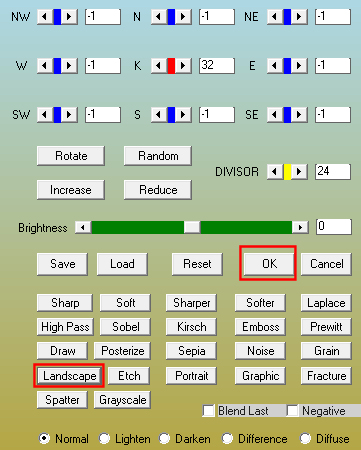
53. Apri l'elemento "TD_Deco3_Cancer". Modifica/Copia e incolla come nuovo livello.
Nota bene: siccome il tube principale ha già la luna io non l'ho messa in questa decorazione, ma nel materiale trovi altre due decorazioni con essa e le altre gemme del segno zodiacale
54. Attiva lo strumento puntatore (lettera k) e inserisci i seguenti valori per posizionare correttamente il tube:
Posizione X= 31,00 e Posizione Y= 353,00
Disattiva lo strumento puntatore cliccando su un qualsiasi altro strumento.
55. Effetti/Plug in/Alien Skin Eye Candy 5 Impact/Perspective Shadow:
- dal menù Settings in alto scegli il preset "Drop Shadow, Blurry"
- dal menù Basic configura come sotto:
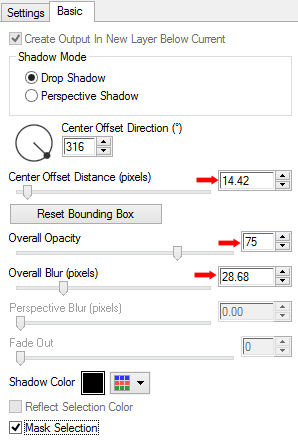
56. Apri "tube donna". Modifica/Copia e incolla come nuovo livello.
Cancella la firma.
Immagine/Rifletti/Rifletti orizzontalmente.
Immagine/Ridimensiona al 75% (tutti i livelli non spuntato).
Attiva lo strumento puntatore (lettera k) e inserisci i seguenti valori per posizionare correttamente il tube:
Posizione X= 250,00 e Posizione Y= 47,00
Disattiva lo strumento puntatore cliccando su un qualsiasi altro strumento.
Nota bene: se per te non è facile trovare tubes con questo tema, ti spiego un'opzione possibile.
Scegli un tube che ha una zona del corpo visibile dove puoi aggiungere un tatuaggio.
Scegli un tatuaggio (ce ne sono diversi nel materiale allegato). Modifica/Copia e incolla come nuovo livello.
Ridimensiona a tua scelta e posiziona sul corpo (non ti preoccupare se lo sfondo è bianco).
Cambia la modalità di miscelatura del livello da normale a moltiplica.
  
57. Facoltativo (secondo il tuo tube): Regola/Messa a fuoco/Maschera di contrasto:

58. Effetti/Plug in/Alien Skin Eye Candy 5 Impact/Perspective Shadow: lascia la configurazione in memoria.
59. Immagine/Aggiungi bordatura simmetrica di 1 px colore #6f0a06 (1).
Immagine/Aggiungi bordatura simmetrica di 1 px colore #cd1604 (2).
Immagine/Aggiungi bordatura simmetrica di 1 px colore #6f0a06 (1).
Immagine/Aggiungi bordatura simmetrica di 15 px colore #ffffff.
Immagine/Aggiungi bordatura simmetrica di 1 px colore #6f0a06 (1).
Immagine/Aggiungi bordatura simmetrica di 5 px colore #cd1604 (2).
60. Con la bacchetta magica (tolleranza 0 e sfumatura 0) seleziona la bordatura di 5 px.
61. Effetti/Plug in/Unlimited 2/& <Background Designers IV>/@Night Shadow con la configurazione predefinita.
62. Deseleziona tutto.
63. Immagine/Aggiungi bordatura simmetrica di 1 px colore scuro di secondo piano.
Immagine/Aggiungi bordatura simmetrica di 50 px colore #ffffff.
64. Apri l'elemento "TD_Deco4_Cancer". Modifica/Copia e incolla come nuovo livello.
65. Attiva lo strumento puntatore (lettera k) e inserisci i seguenti valori per posizionare correttamente il tube:
Posizione X= 11,00 e Posizione Y= 14,00
Disattiva lo strumento puntatore cliccando su un qualsiasi altro strumento.
66. Aggiungi la tua firma.
67. Immagine/Aggiungi bordatura simmetrica di 1 px colore scuro di secondo piano.
68. Aggiungi il copy del tutorial "©Tutorial_TatiDesigns" e se necessario applica il viraggio secondo i tuoi colori.
Livelli/Unisci/Unisci tutto (appiattisci).
69. Immagine/Ridimensiona a 950 px di larghezza (tutti i livelli spuntato).
Salva in formato jpeg.
Altra versione con tube donna di Ana Ridzi e tube del vaso di fiori di Animabelle
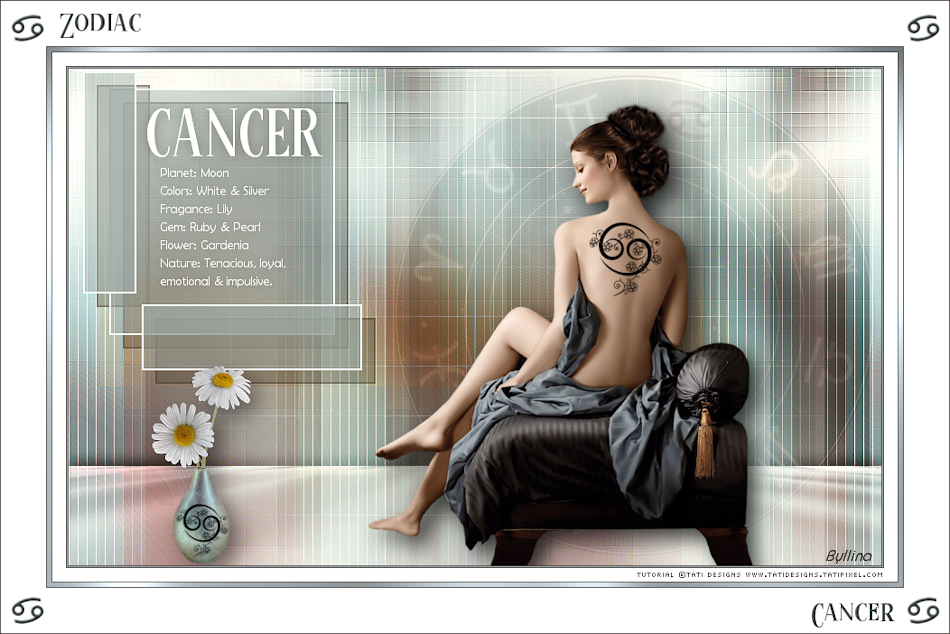
Le vostre meraviglie - Grazie!
La mia tester Giorgia I versione
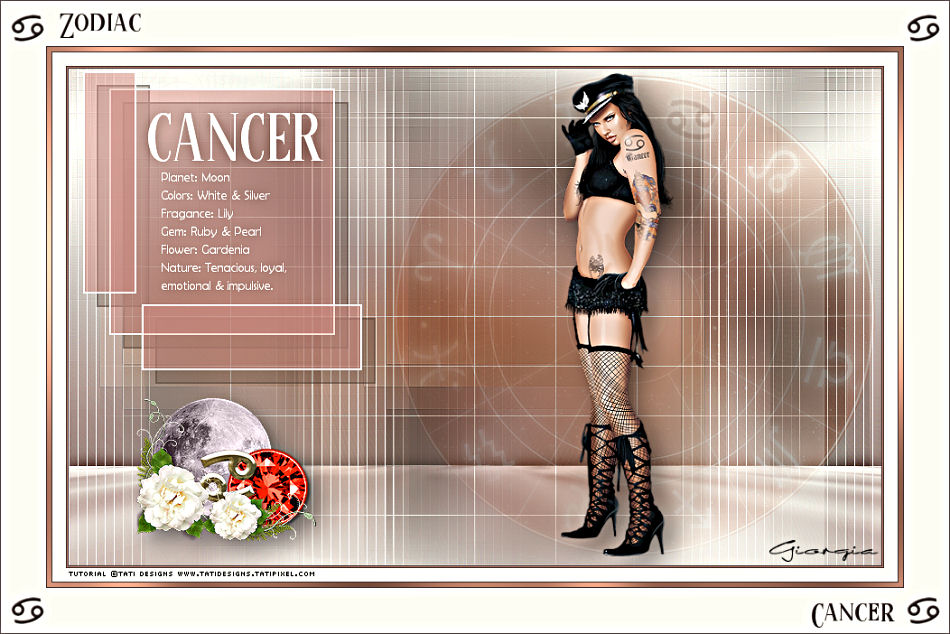
La mia tester Giorgia II versione
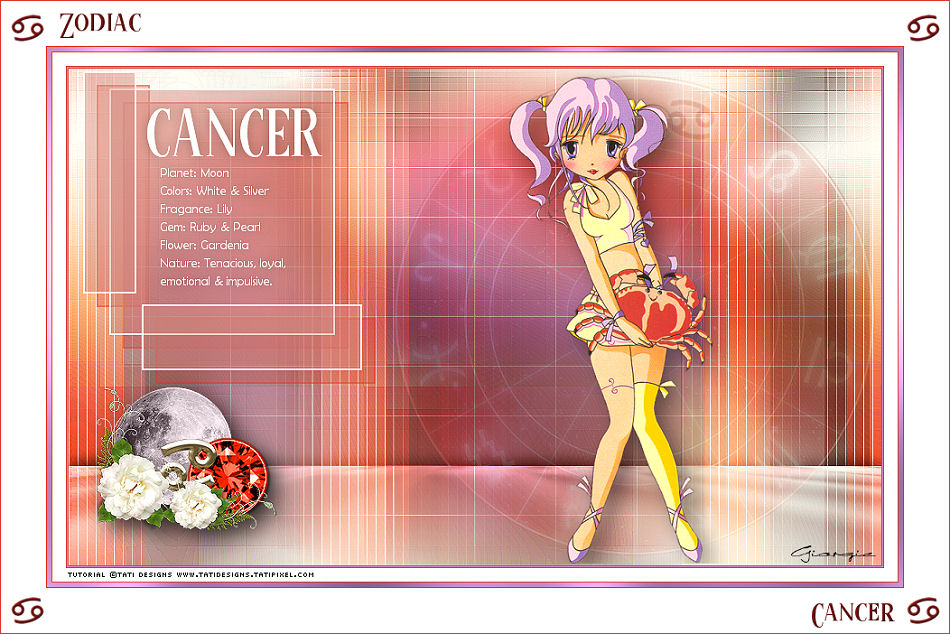
Nonno Pino
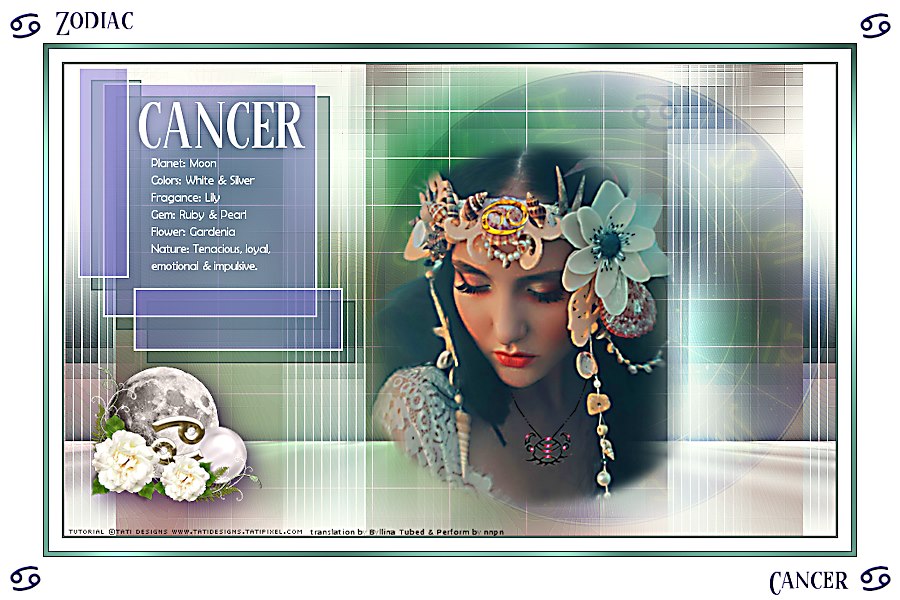
Rugiada
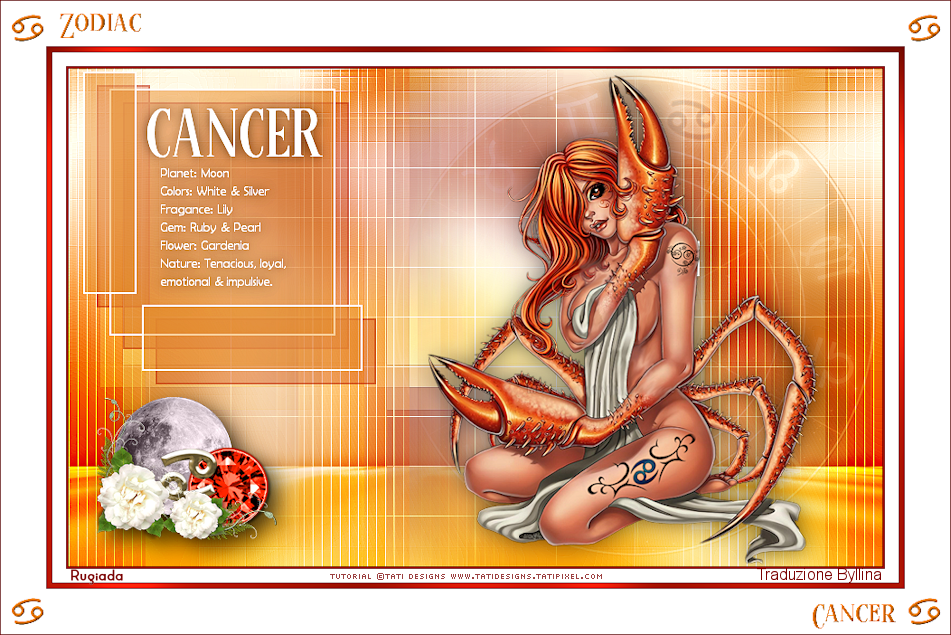
Tutorial tradotto da Byllina il 18 luglio 2021
Tradotti Tati
Home
|